PDFにヘッダーとフッターをつける方法
ドキュメントにヘッダーとフッターを配置することで、ドキュメントの外観を向上させることができます。 UPDF は、カスタマイズされたヘッダーとフッターを PDF に追加するためのシステムも提供します。
PDFを開き、オプションの左側の列から「ページ ツール」セクションに移動します。セクションにアクセスしたら、上部の「ヘッダーとフッター」オプションに進んでください。
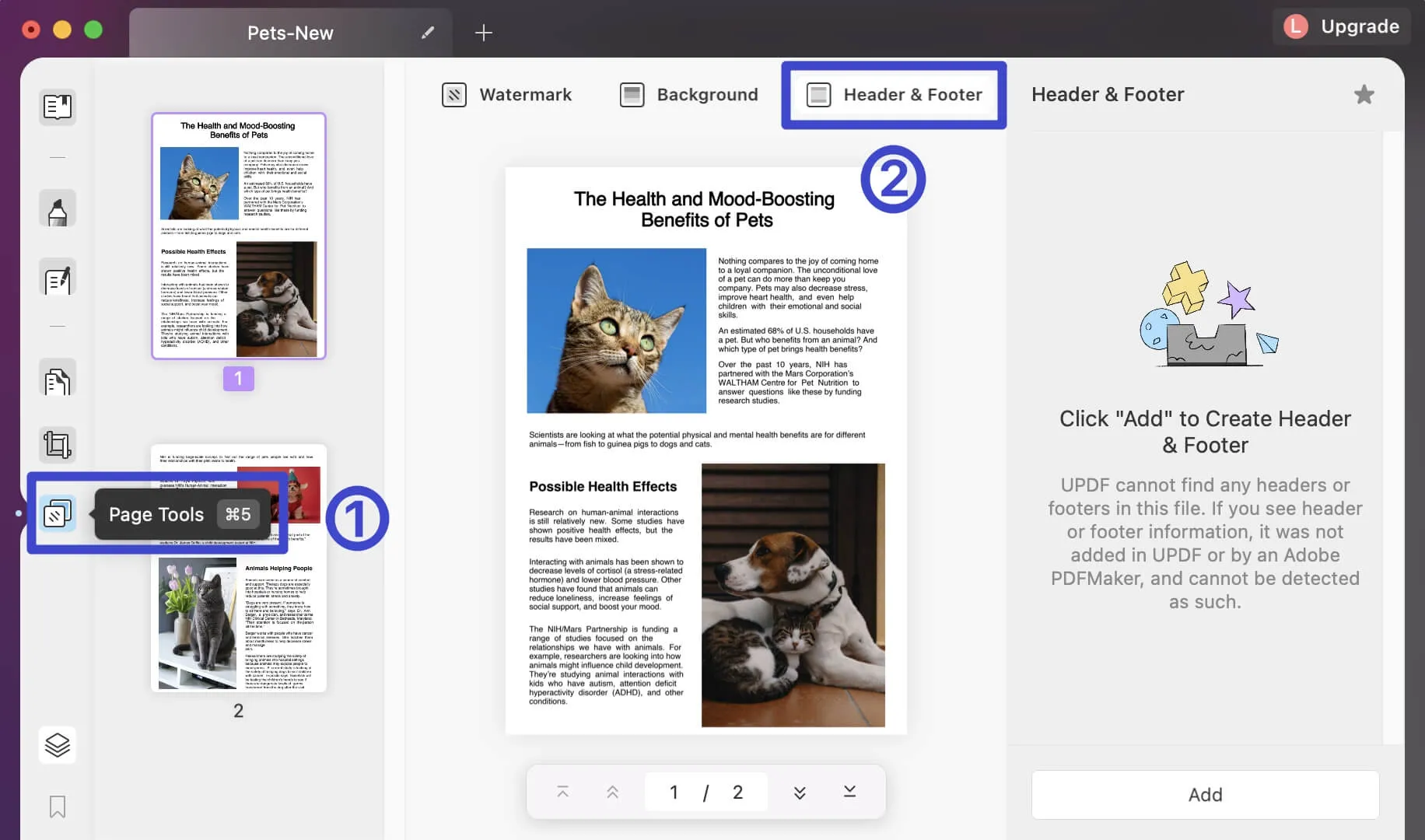
次に、右側の列の下部の「追加」ボタンを選択し、PDFにヘッダーとフッターを追加する要件に従ってカスタマイズする必要があるオプションのリストが開きます。
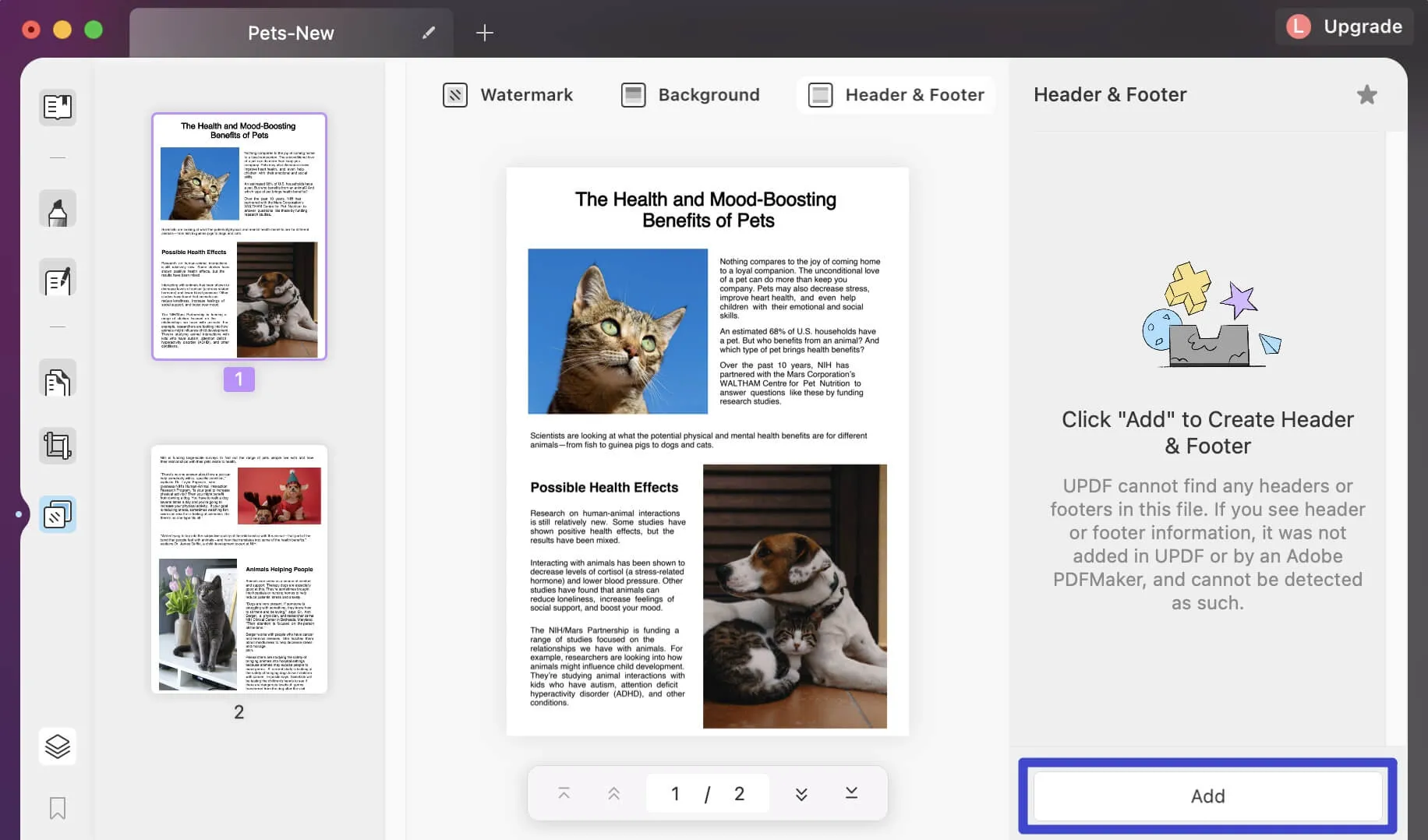
ドキュメントにヘッダーまたはフッターを追加する必要があるかどうかにかかわらず、右側の列にある6つのオプションから「レイアウト」オプションを選択します。
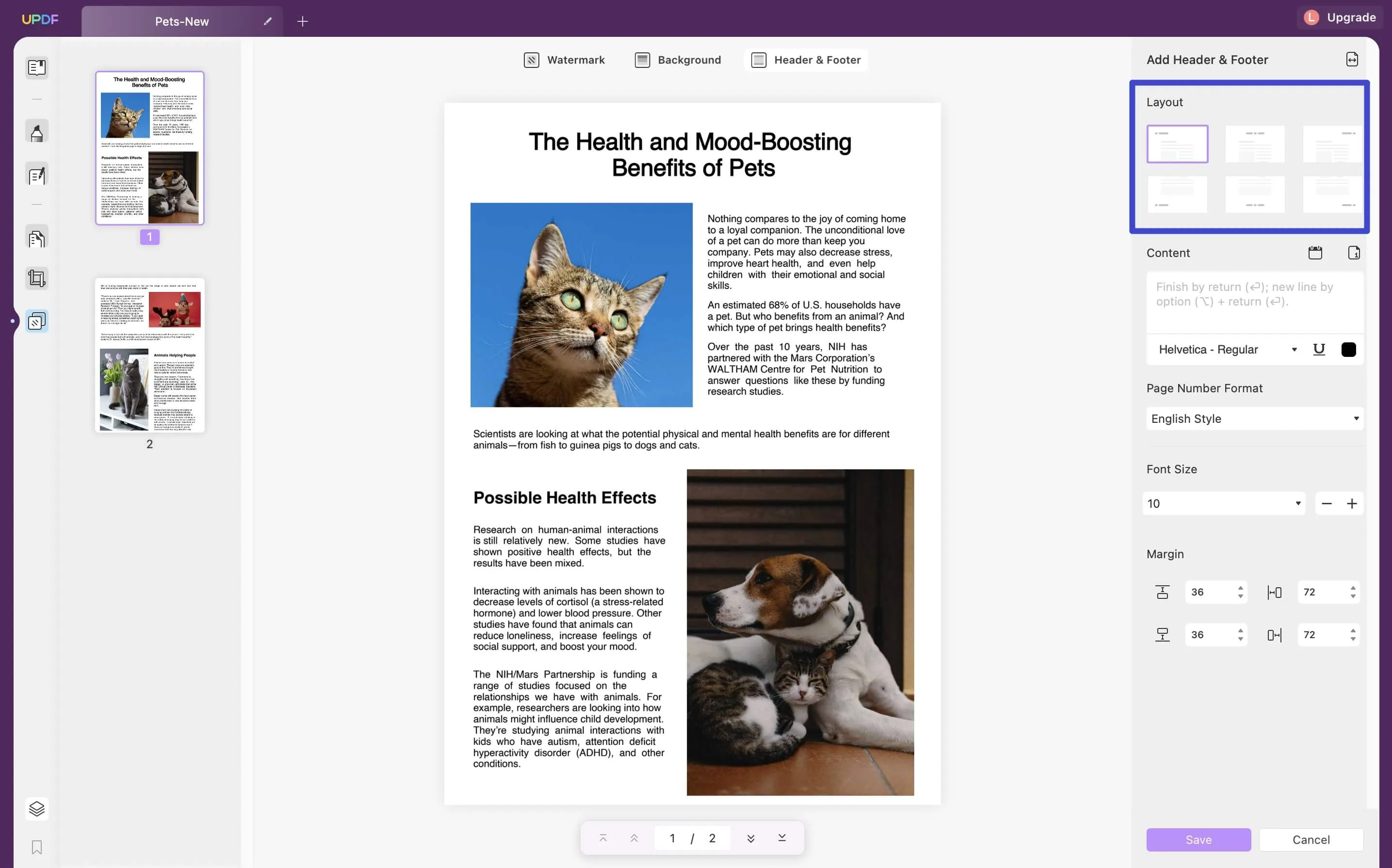
これに続き、PDFに追加されるヘッダーまたはフッターの内容を記入できます。このセクションに隣接する「日付を挿入」および「ページ番号を挿入」を利用することもできます。 使用可能なオプションを使用し、フォント スタイル、色、または下線を設定します。
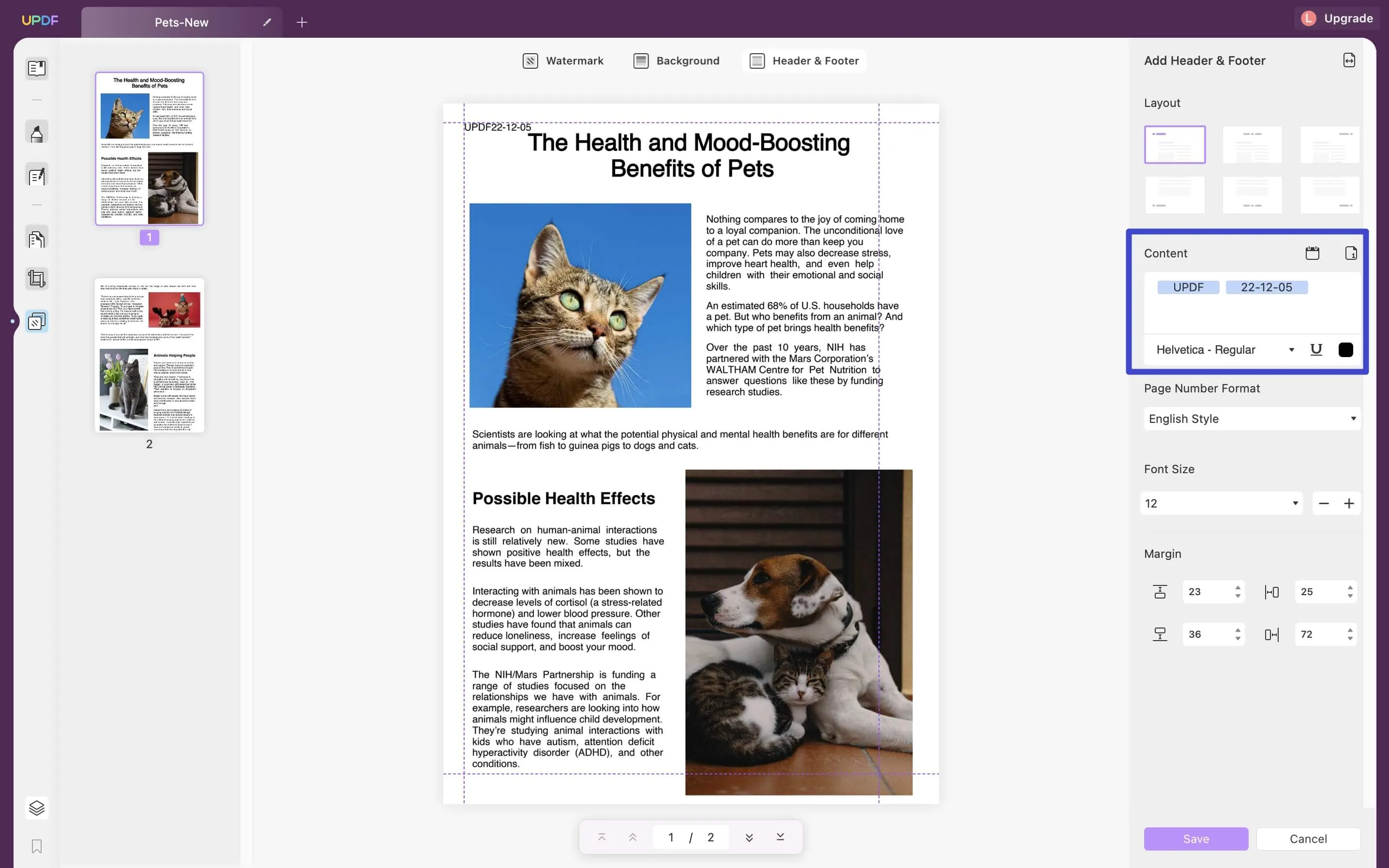
次に、利用可能なスタイルのリストから特定の「ページ番号形式」を選択する必要があります。ヘッダーまたはフッターのフォントサイズの設定に進みます。PDFに追加するコンテンツの余白を設定し、専門的な要件に従ってヘッダーとフッターの適切な場所を定義してください。
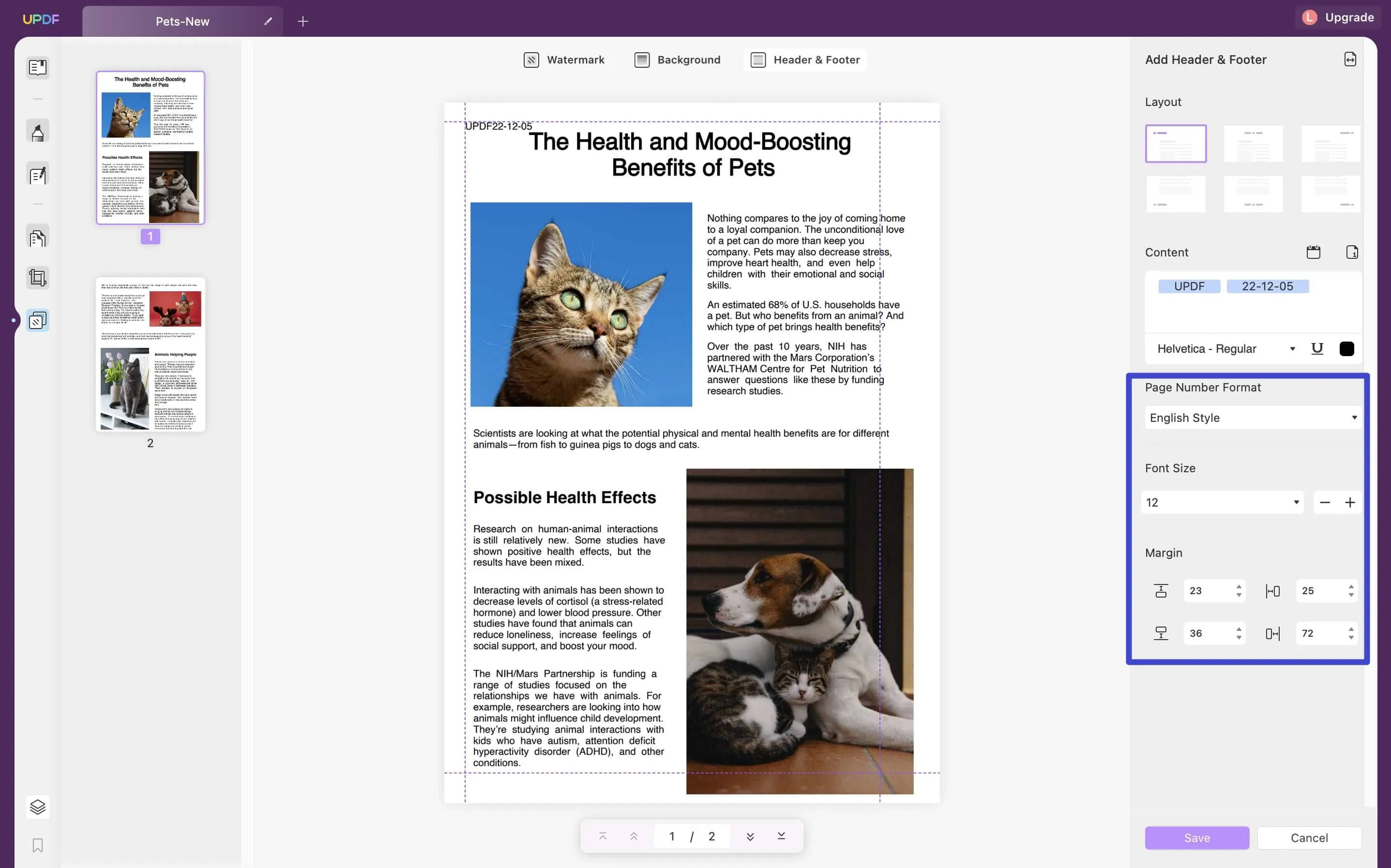
PDFドキュメント内のページ範囲に対してカスタマイズ設定を行います。右側の列の右上にある「二重矢印」ボタンをクリックし、設定を開いてください。
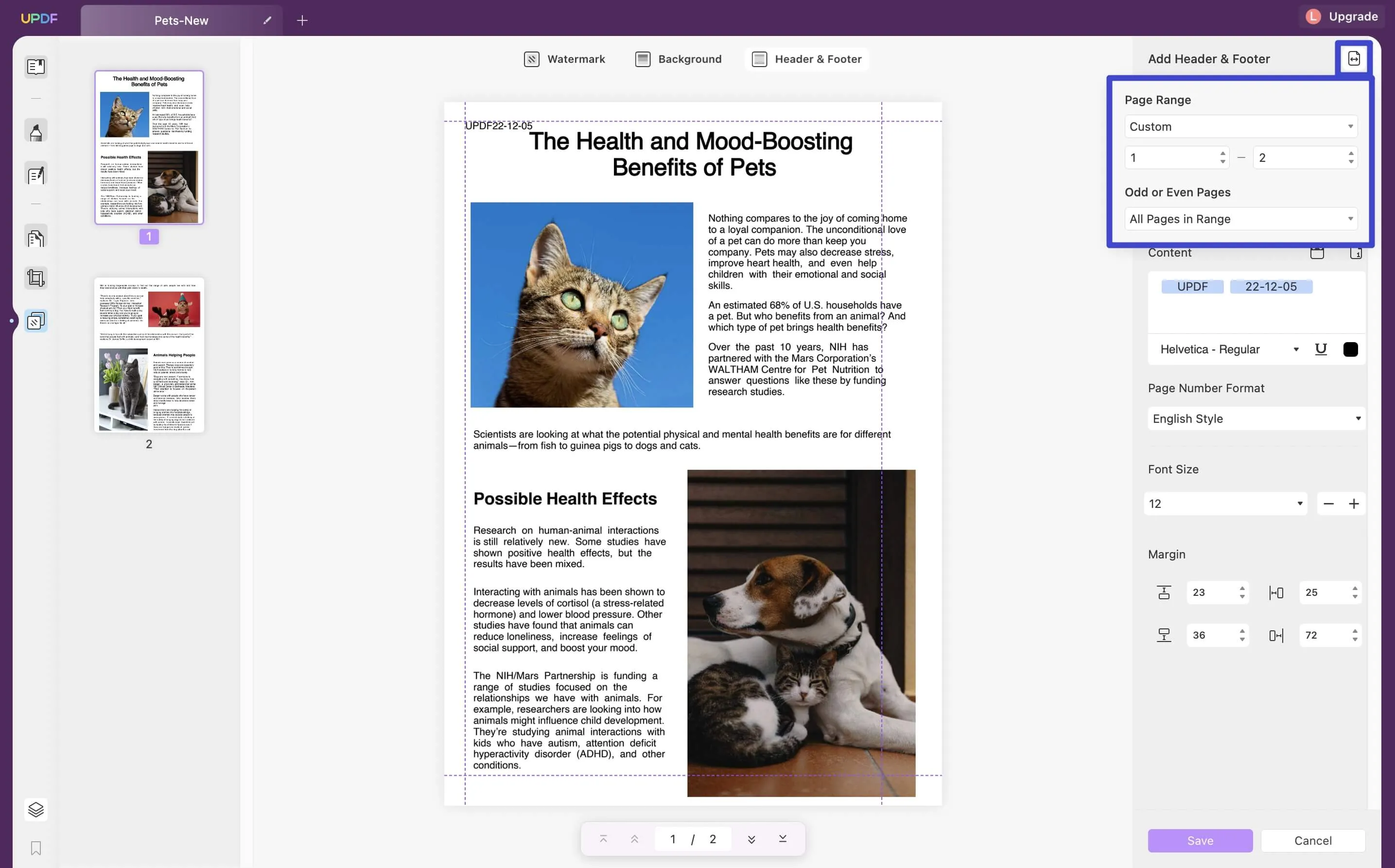
ページ範囲の設定を定義し、「保存」アイコンをクリックし、ヘッダーまたはフッターを PDFに保存してください。
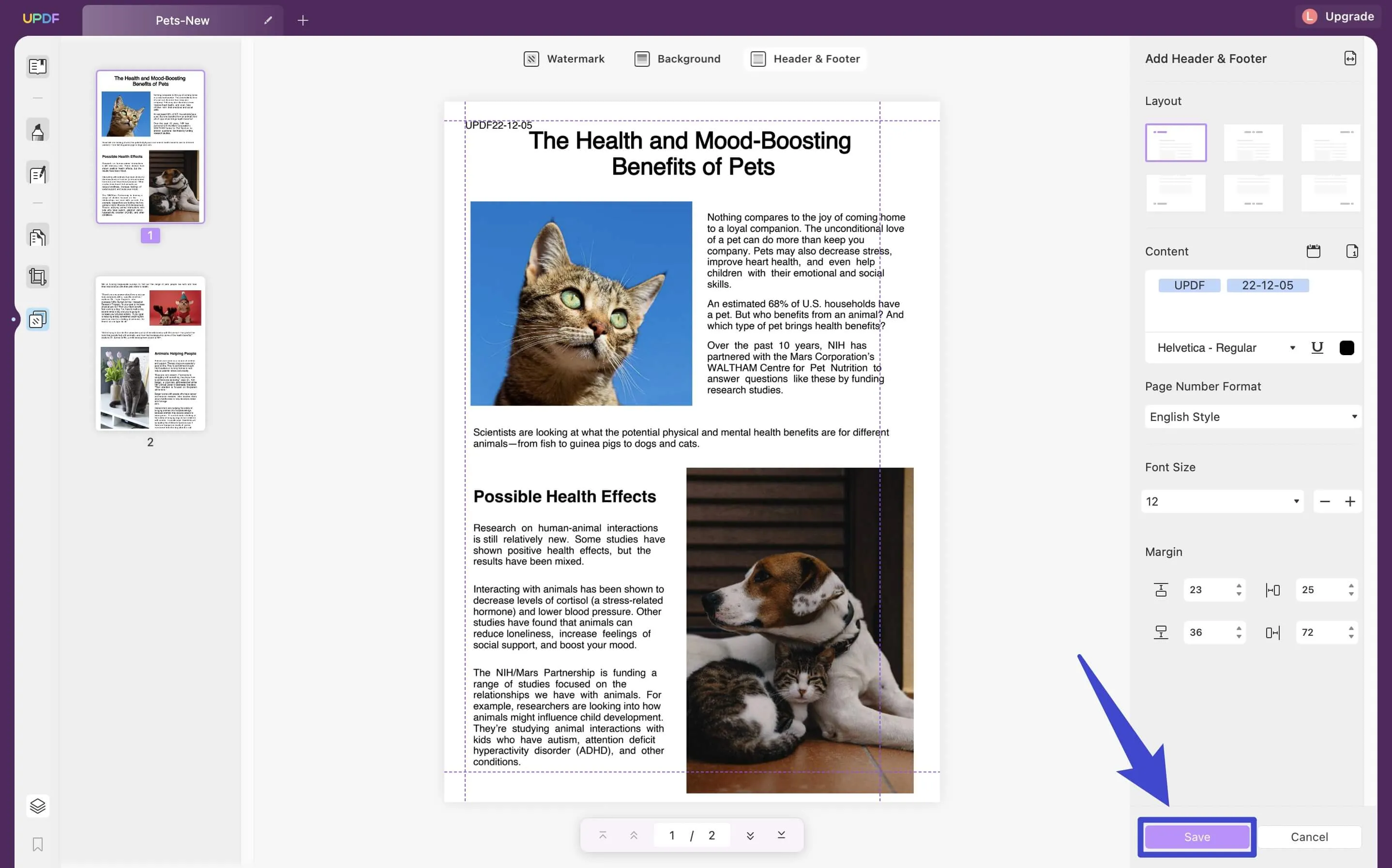
 UPDF
UPDF
 Windows版UPDF
Windows版UPDF Mac版UPDF
Mac版UPDF iPhone/iPad版UPDF
iPhone/iPad版UPDF Android版UPDF
Android版UPDF UPDF AI オンライン
UPDF AI オンライン UPDF Sign
UPDF Sign PDF編集
PDF編集 PDF注釈付け
PDF注釈付け PDF作成
PDF作成 PDFフォーム
PDFフォーム リンクの編集
リンクの編集 PDF変換
PDF変換 OCR機能
OCR機能 PDFからWordへ
PDFからWordへ PDFから画像へ
PDFから画像へ PDFからExcelへ
PDFからExcelへ PDFのページ整理
PDFのページ整理 PDF結合
PDF結合 PDF分割
PDF分割 ページのトリミング
ページのトリミング ページの回転
ページの回転 PDF保護
PDF保護 PDF署名
PDF署名 PDFの墨消し
PDFの墨消し PDFサニタイズ
PDFサニタイズ セキュリティ解除
セキュリティ解除 PDF閲覧
PDF閲覧 UPDF クラウド
UPDF クラウド PDF圧縮
PDF圧縮 PDF印刷
PDF印刷 PDFのバッチ処理
PDFのバッチ処理 UPDF AIについて
UPDF AIについて UPDF AIソリューション
UPDF AIソリューション AIユーザーガイド
AIユーザーガイド UPDF AIによくある質問
UPDF AIによくある質問 PDF要約
PDF要約 PDF翻訳
PDF翻訳 PDF付きチャット
PDF付きチャット AIでチャット
AIでチャット 画像付きチャット
画像付きチャット PDFからマインドマップへの変換
PDFからマインドマップへの変換 PDF説明
PDF説明 学術研究
学術研究 論文検索
論文検索 AI校正ツール
AI校正ツール AIライター
AIライター AI宿題ヘルパー
AI宿題ヘルパー AIクイズメーカー
AIクイズメーカー AI数学ソルバー
AI数学ソルバー PDFからWordへ
PDFからWordへ PDFからExcelへ
PDFからExcelへ PDFからPowerPointへ
PDFからPowerPointへ ユーザーガイド
ユーザーガイド UPDFを使いこなすヒント
UPDFを使いこなすヒント よくあるご質問
よくあるご質問 UPDF レビュー
UPDF レビュー ダウンロードセンター
ダウンロードセンター ブログ
ブログ ニュースルーム
ニュースルーム 技術仕様
技術仕様 更新情報
更新情報 UPDF vs. Adobe Acrobat
UPDF vs. Adobe Acrobat UPDF vs. Foxit
UPDF vs. Foxit UPDF vs. PDF Expert
UPDF vs. PDF Expert